pandas模塊read_excel讀取Excel文件
使用pandas模塊讀取Excel文件可以更為方便和快捷。pandas可以將Excel文件讀取為一個DataFrame對象,方便進行數據處理和分析。
以下是使用pandas讀取Excel文件的示例代碼:
importpandasaspd df=pd.read_excel('test.xlsx',sheet_name='test1',merge_cells=True,na_values=['NA']) df=df.fillna('') #格式化輸出 withpd.option_context('display.max_rows',None,'display.max_columns',None): print(df.to_string(index=False,header=True,col_space=4,justify='left'))在讀取Excel文件時,read_excel函數提供了很多參數,可以用于控制讀取的方式和行為,例如讀取指定的工作表、指定的行和列、指定數據類型、跳過指定的行等等。你可以根據需要設置這些參數。 除了讀取Excel文件,pandas還提供了很多數據處理和分析的工具和函數,例如數據重塑、數據聚合、數據可視化等等。如果需要對Excel文件進行復雜的數據處理和分析,pandas將是一個很好的選擇。
merge_cells=True
pandas可以通過設置merge_cells參數來控制如何讀取數據。當merge_cells設置為True時,pandas將讀取合并單元格中的第一個單元格的值,并將其復制到其他合并單元格中。當merge_cells設置為False時,pandas將讀取每個合并單元格的值。
na_values=['NA']可以設置na_values參數來指定哪些值被認為是NaN。 使用fillna()函將其設置為空格字符串('')或者設置為Excel文件中的特定值。
withpd.option_context('display.max_rows',None,'display.max_columns',None):
print(df.to_string(index=False,header=True,col_space=4,justify='left'))
使用to_string()函數將數據格式化輸出,將行索引或者列頭隱藏,每列的寬度為4,左對齊顯示。
注意,在使用pandas輸出Excel格式時,使用to_string()函數輸出的結果可能無法精確地模仿Excel的外觀和格式。這取決于你的數據和你的格式要求,可能需要調整輸出的方式來達到目標。
運行結果如下:
pandas模塊to_excel寫入Excel文件
要將pandas數據寫入Excel文件,可以使用pandas模塊中的to_excel()函數。
importpandasaspd
#創建一個數據幀
df=pd.DataFrame({'列1':[1,2,3],'列2':[4,5,6],'列3':[7,8,9]})
#將數據幀寫入Excel文件
df.to_excel('pandas_write.xlsx',sheet_name='Sheet1',index=False)
在這個例子中,首先使用pandas創建了一個包含三列數據的數據幀。
然后,使用to_excel()函數將該數據幀寫入了一個名為“pandas_write.xlsx”的Excel文件中,并將工作表命名為“Sheet1”。
通過將index參數設置為False,可以避免在Excel文件中寫入數據幀的行索引。
如果要將多個數據幀寫入同一個Excel文件中的不同工作表,可以多次調用to_excel()函數,并指定不同的工作表名稱。
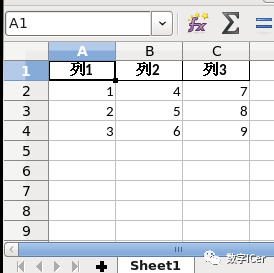
審核編輯:湯梓紅
-
文件
+關注
關注
1文章
561瀏覽量
24695 -
Excel
+關注
關注
4文章
218瀏覽量
55448 -
函數
+關注
關注
3文章
4304瀏覽量
62427 -
代碼
+關注
關注
30文章
4744瀏覽量
68345 -
python
+關注
關注
56文章
4782瀏覽量
84449
原文標題:Python利用pandas讀寫Excel文件
文章出處:【微信號:IC修真院,微信公眾號:IC修真院】歡迎添加關注!文章轉載請注明出處。
發布評論請先 登錄
相關推薦
如何通過pandas讀取csv文件指定的前幾行?
從Excel到Python數據分析進階指南資源下載
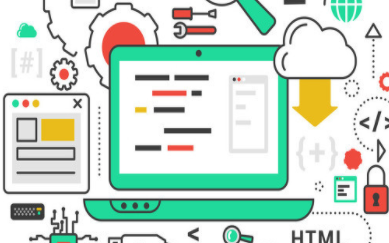
如何讀寫帶有formulas的Excel文件淺析
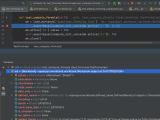
好消息 Python與Excel終于互通了 !
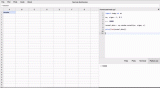
詳解Python中的Pandas和Numpy庫
如何用Python來操作Excel文件
利用Python讀取多份Excel的小技巧
如何使用Python和pandas庫讀取、寫入文件
如何使用Python和pandas庫操作Excel文件
如何利用Python和pandas來處理json數據
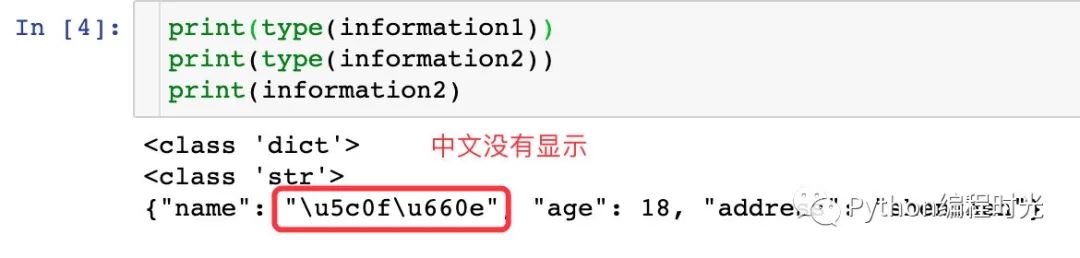
Python中Excel轉PDF的實現步驟
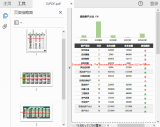




 Python利用pandas讀寫Excel文件
Python利用pandas讀寫Excel文件
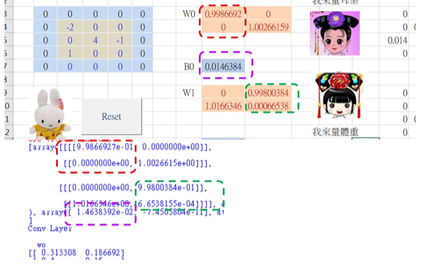










評論